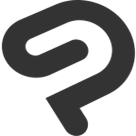Eagle图片管理必备工具,Eagle可以解决大量图片素材「收藏、整理、查找」的各种困扰,让你可以轻松管理各种图片,提升工作效率,同时支持Mac与Windows系统,赶快下载使用吧!
Eagle图片管理软件简介
Eagle是图片管理的必要工具。如果您经常在计算机上保存图片,并且不在文件夹中保存图片,则您的保存图片地址不清楚,并且在寻找图片时会变得更加麻烦。如果您需要专业的软件来帮助您完成图片管理,小编添加的软件可以很好地帮助您。它可以快速管理计算机中的所有图片,并使用中文语言,使您的管理方便快捷!
软件特色
1.收集网站图片太麻烦了
在过去,保存图片的操作过程需要很多步骤,当保存大量图片时,更难以快速完成收藏。
2.电脑素材太多了,整理它们需要很久。
整理大量不同类型的材料,分类过程需要不断地进出文件夹,不断重复操作,费时费力。
3、材料散落各处,经常找不到
过去,当用计算机文件夹对材料进行分类时,很容易忘记原始分类的位置,并且在关键时刻总是很难找到所需的材料。

软件特色
图片管理从未如此简单
Eagle 不仅提供强大的图片收藏功能,更在图片整理与图片查功能上下足功夫,让你完整发挥图片管理最大价值。
快速收藏
提供各種高效的收藏工具,幫助你快速收藏出現在眼前的任何靈感。
高效整理
提供完整的整理功能,让你轻松完成图片分类、标签以及批次修改的任务。
强大搜索
提供强大的搜索工具,支持关键字、颜色、尺寸等方式找到需要的图片。
快速收藏任何图片
提供各种高效的收藏工具,能够帮助你即时收藏出现在眼前的任何灵感,随手标注灵感。
浏览器扩展插件
收藏网页上的图片无须任何繁杂的操作,点击或拖曳图片立即收藏!
屏幕截图
随时捕捉眼前的看到的任何灵感,快地进行整理与分类。
拖拽添加
支持从其他应用或文件管理器拖拽图片添加。
剪贴板粘贴
从其他应用复制图片添加到 Eagle。
高效整理大量图片
提供非常完整的整理、智能标签预测功能,让你能够轻松完成图片分类、标签以及批次修改的任务。
文件夹分类
创建文件夹进行图片分类,支持多层级分类。
图片标签
每张图片都可以添加不同标签,方便图片管理与查找。
智能文件夹
依据你提供的筛选条件,自动将符合条件的图片进行分类。
想法标注
你可以不破坏图片本身,在图上任意位置进行想法标注。
立即找到需要的图片
提供强大的图片搜索工具,除了关键字搜索,Eagle 还提供强大的颜色筛选工具,所有的搜索操作都可以在 1 秒内完成。
颜色筛选
所有的图片都能够使用颜色筛选找到。
关键字搜索
透过极为便利的搜索功能,随时找到过去收藏的任何灵感。
形状、类型筛选
支持形状、尺寸、类型、网址等条件迅速筛选。
快速切换
效率至上,即使拥有上百个分类,依然可以秒速切换查看。
支持各种图片格式
Eagle 得益于优秀的技术与架构,你可以同时在 Windows 及 macOS 系统上管理大多数的图片格式,目前支持多达 18 种文件格式。
支持各种同步云
支持 Google Drive、Dropbox、iCloud、One Drive、Resilio Sync、坚果云、百度同步盘等各种云同步服务,只需将 Eagle 资源库放入同步服务中,就可以在多台设备实现同步!
使用方法
如何创建资源库(Library)
什么是资源库?
资源库是 Eagle 储存图片的主要方式,你可以把资源库想像成一本「相簿」,我们可以将不同类型的图片,分别存放在对应的相簿中,不同于电脑文件夹,每一个 Eagle 资源库是互相独立的,拥有各自的「文件夹、标签、图片」等资讯,不会互相影响。
举例来说就是说我们不会在一个收藏「平面设计」的资源库中,被另一个「建筑设计」的资源库影响。
创建资源库
第一次使用软件时,你会看到下面这个画面,如果你是第一次使用这个产品,可以点击「开始使用」建立你第一个资源库,如果你电脑中已经存在资源库,你可以点击「导入电脑上的资源库」进行载入的动作,如下图所示:

初次使用 Eagle 画面,可以点击左侧按钮建立资源库

macOS 版本固定创建资源库的选单位置

Windows 版本固定创建资源库的选单位置
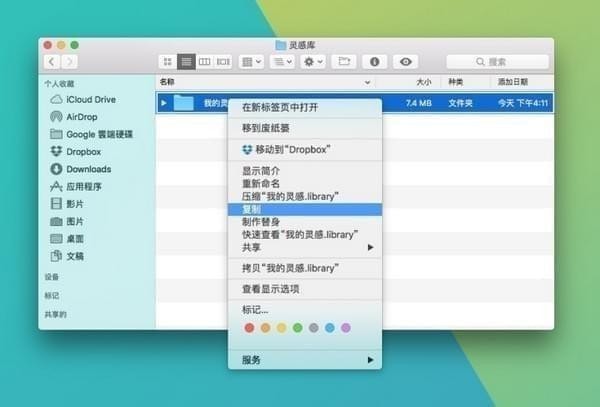
提示:你可以将资源库建立在云同步服务的同步文件夹,迅速在多台设备中同步收藏。了解更多
重新命名资源库
目前 Eagle 尚未提供重新命名资源库的功能,但可以先透过修改资源库在电脑上的路径名称来修改名称,例如我们想要将「我的素材」名称更改为「我的灵感」,你可以这样操作:
步骤一:开启资源库所在位置
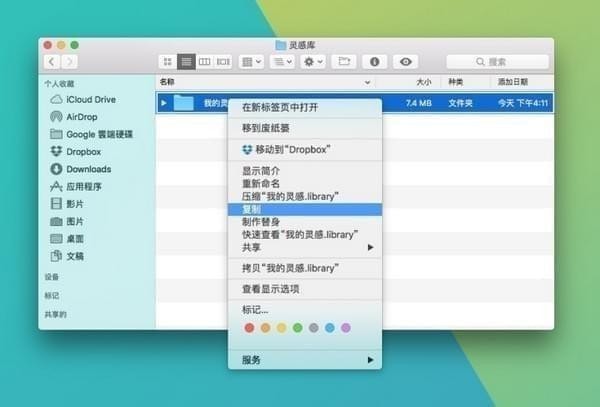
步骤二:更换文件夹名称(例:我的灵感.library)
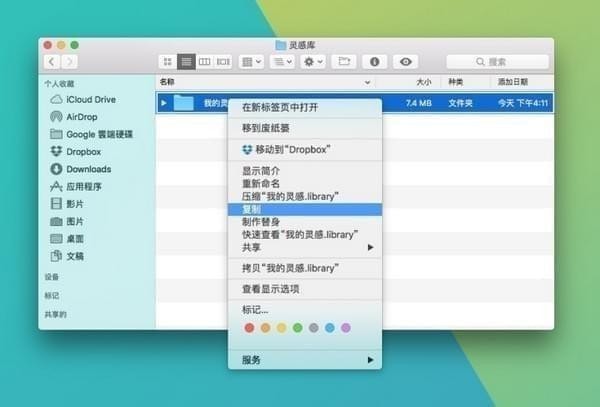
步骤三:回到 Eagle 点击软件选单,「资源库」「载入资源库」,选择新的资源库路径后点击确认完成。
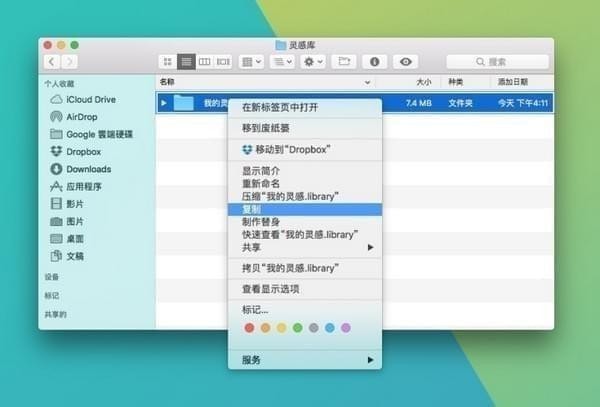
注:未来我们在软件内提供这项功能。
备份 Eagle 资源库
为了避免电脑遗失或损坏造成收藏丢失,你可以随时随地的备份资源库,备份的方式也相当简单,你只需要将资源库对应的电脑文件夹进行复制/粘贴就能完成。
步骤一:复制当前资源库
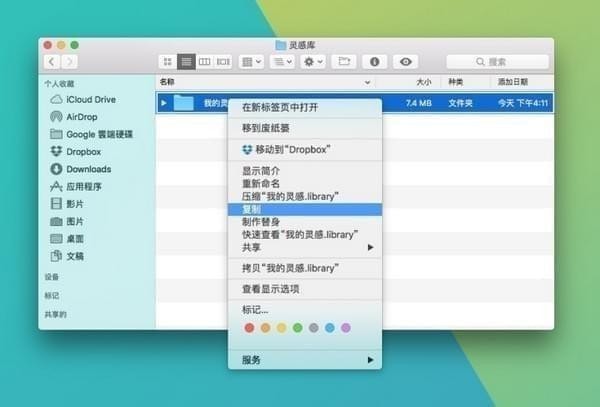
步骤二:将文件夹备份至其他设备(如移动硬盘)
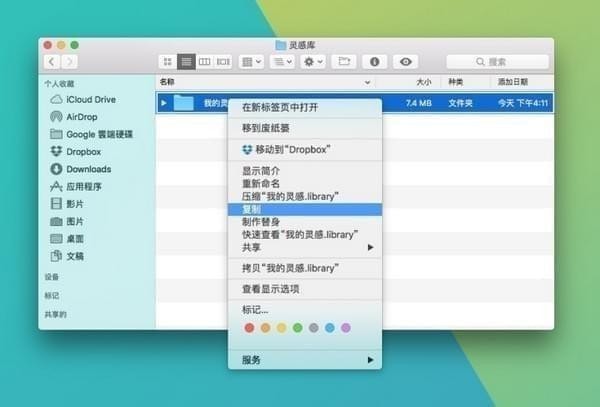
提示:如果你使用 macOS,非常建议使用 Time Machine 来备份电脑,不怕任何文件丢失。
更新日志
支持更多文件格式
支持 .skp(SketchUp)
支持 .dwg(AutoCAD)
支持 .psb
支持 .flac
支持 .aac
支持 .m4a
支持 .cdr(macOS)
支持 .xlsx(Windows)
全新功能
更快的分类工具,快捷键 F 分类迅速完成分类任务
鼠标悬停在列表缩略图右下角,就能放大查看细节
新增 105 种新的图标,覆盖更全面的使用场景。
新增应用锁功能,让他人无法轻易窥视到你保存的任何内容
轻松 WebP 图片转换成 JPG/PNG 通用的图片格式
侧栏
支持使用 右键 在文件夹下创建新文件夹、智能文件夹
支持文件夹右键“展开/收起所有文件夹”层级
支持使用键盘 / 键“展开/收起所有文件夹”层级
支持文件夹列表“一键滚到顶端”按钮
大幅提升侧栏滚动性能(120% ↑)
支持使用快速键 ?+Alt+F / Ctrl+Alt+F “搜索全部”项目
新增“粉红色”图标颜色(文件夹、智能文件夹、标签群组)
支持依文件夹名称排序文件夹
支持使用快捷键 ?+L / Ctrl+L 切换资源库
优化拖拽文件到上锁的密码文件夹的流程
支持将“文件夹/智能文件夹”直接拖拽添加至快速访问
图片列表
支持使用键盘 `+` `-` 放大/缩小(不再需要压住 `?` 或 `Ctrl` 按鍵)
移除排序菜单「升序/降序」选项,让该选想平铺在排序菜单中,降低操作步骤,提高易用性
支持使用“时长”排序
支持 WebP 格式动图鼠标悬停预览
“显示/隐藏子文件夹内容”功能更清楚显示在列表中,提升功能可见性
支持“展开/收起”图片列表上方的子文件夹列表
支持多选多个文件,在默认应用打开
长按圖片列表左上角返回/前進按鈕,可以呼叫出历史浏览记录菜单
降低图片列表的留白,提高美感并增加空间利用度